使用警报
“**警报**”窗口提供查看和管理警报的功能。它包含:
- 一个条形图,显示警报计数、日期以及状态或严重性。
- 两个选项卡:
- **发现**:列出检测器生成的警报,显示警报时间、触发器名称以及触发警报的检测器等详细信息。
- **关联**:列出关联规则生成的警报,显示警报时间、触发器名称以及触发警报的关联规则等详细信息。
您可以选择“**刷新**”按钮来刷新“**警报**”页面上的信息。
警报图
“**警报**”图表按警报的状态或严重性显示警报。使用“**分组依据**”下拉菜单指定“**警报状态**”或“**警报严重性**”。
要指定日期范围,请选择日历图标以激活下拉菜单。日期选择器窗口随即打开。以下图片显示了一个示例窗口。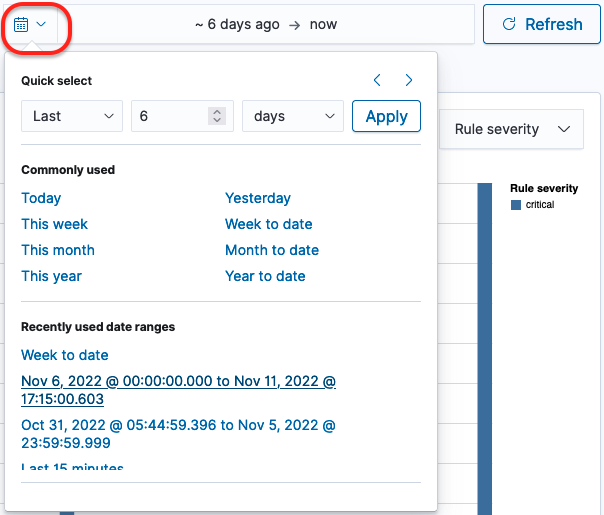
您可以使用“**快速选择**”设置来指定日期范围:
- 从第一个下拉菜单中选择“**上一个**”或“**下一个**”,将日期范围设置为当前设置之前或之后。
- 从第二个下拉菜单中选择一个数字,为范围定义一个值。
- 从第三个下拉菜单中选择一个时间单位。可用选项为秒、分钟、小时、天、周、月和年。
- 选择“**应用**”按钮将时间范围应用到图表。图表会立即更新。
以下图片显示了一个示例窗口。
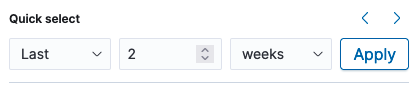
您可以使用左上角的左右箭头分别向前或向后调整时间范围。当您使用这些箭头时,开始日期和结束日期将显示在日期范围字段中。然后,您可以选择每个日期来设置绝对、相对或当前日期和时间。对于绝对和相对更改,请选择“**更新**”按钮以应用更改。
以下图片显示了一个示例窗口。
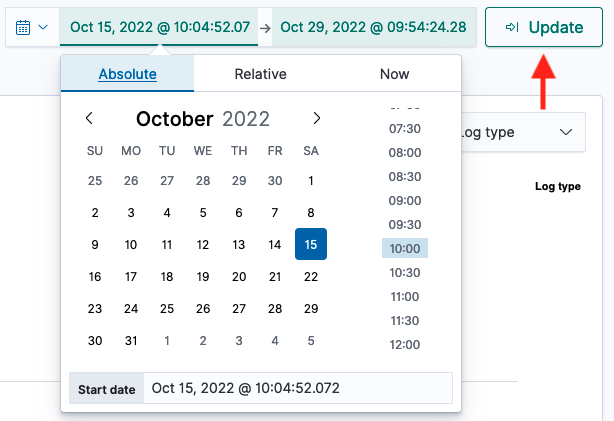
或者,您可以在“**常用**”部分(参见日历下拉菜单的上一张图片)中选择一个选项,方便地设置日期范围。选项包括“**今天**”、“**昨天**”、“**本周**”和“**本周至今**”。
当选择常用日期范围时,您可以选择日期范围字段中的“**显示日期**”标签来填充范围。然后,您可以选择开始日期或结束日期来指定绝对、相对或当前日期和时间设置。对于绝对和相对更改,请选择“**更新**”按钮以应用更改。
您还可以从“**最近使用的日期范围**”部分选择一个选项以恢复到之前的设置。
警报列表
“**警报列表**”显示所有警报,并包含两个不同类型的警报选项卡:
- **发现**:“**警报列表**”根据警报触发时间、警报触发器名称、触发警报的检测器、警报状态和警报严重性显示所有发现。
- **关联**:“**警报列表**”显示所有关联,包括关联规则和时间窗口、警报触发器名称、触发警报的关联规则名称、警报状态和警报严重性。
使用“**警报严重性**”下拉菜单按严重性筛选警报列表。使用“**状态**”下拉菜单按警报状态筛选列表。